Maison >Tutoriel logiciel >Logiciel >Comment utiliser PS Vanishing Point_tutorial sur la façon d'utiliser PS Vanishing Point
Comment utiliser PS Vanishing Point_tutorial sur la façon d'utiliser PS Vanishing Point
- PHPzavant
- 2024-04-19 17:13:311257parcourir
Maîtrisez le secret de l'outil PS Vanishing Point et facilitez le traitement des images ! Le PS Vanishing Point Tool est un outil puissant et facile à utiliser qui vous aide à gérer facilement les problèmes de perspective pour créer des images époustouflantes. Dans ce didacticiel, nous examinerons en profondeur l'utilisation de PS Vanishing Points, de la configuration de base aux techniques avancées. Que vous soyez débutant ou professionnel chevronné, ce tutoriel vous guidera pour tirer le meilleur parti de cet outil puissant pour rendre vos images plus attrayantes visuellement. Lisez la suite pour apprendre à utiliser l'outil Photoshop Vanishing Point pour améliorer vos compétences en matière d'édition d'images.
1. Ouvrez d'abord une image qui doit être traitée (comme indiqué sur l'image).

2. Cliquez sur [Vanishing Point] dans [Filtre] (comme indiqué sur l'image).

3. Cliquez sur [Créer un outil de plan] (comme indiqué sur l'image).
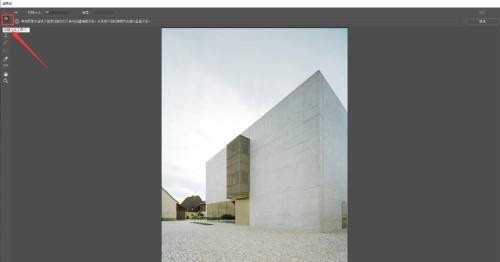
4. Cliquez le long du bord du bâtiment pour dessiner une grille de perspective (comme indiqué sur l'image).

5. Cliquez sur l'outil [Tampon] (comme indiqué sur l'image).

6. Maintenez la touche Alt enfoncée et cliquez pour choisir (comme indiqué sur l'image).

7. Cliquez et faites glisser le bouton gauche de la souris sur l'emplacement qui doit être copié (comme indiqué sur l'image).

8. Cliquez sur [OK] pour terminer (comme indiqué sur l'image).

9. Vous pouvez voir que le contenu dessiné est cohérent avec la perspective du plan actuel (comme indiqué sur l'image).

Ce qui précède est le contenu détaillé de. pour plus d'informations, suivez d'autres articles connexes sur le site Web de PHP en chinois!
Articles Liés
Voir plus- Comment afficher les jeux cachés sur Steam
- Comment utiliser un logiciel approprié pour ouvrir les fichiers dll sur un ordinateur win10 ?
- Comment définir le mot de passe du compte enregistré et afficher le mot de passe du compte utilisateur enregistré dans le navigateur 360
- Comment utiliser la CAO pour marquer toutes les dimensions en un seul clic
- Comment annuler le saut automatique vers le bord d'IE

